|
Questo tutorial è stato scritto da ©Celeste
con PSP x6, ma può essere eseguito anche con le altre versioni di
PSP.
e non può essere copiato su altri siti né essere offerto per il
download.
Grazie ai creatori dei tubes che mettono a disposizione il loro
materiale in vari gruppi di condivisione.
Rispetta il lavoro degli Autori,
Occorrente:
Materiale in formato PSP12 PSD

Filtri: Mehdi > Sorting > tiles
Mura's Meister > Perspective tiling
Graphics plus > cross shadow
Tubes : dal web
Apri
i tubes in PSP. Duplicali usando sulla tastiera
la combinazione di tasti shift(maiuscola)+D e chiudi gli originali.
Inizio
Se usi un altro tubes gioca con
Tonalità e saturazione > viraggio
e Luminosità e contrasto > curve
1) Imposta il colore di primo piano b167a2.
E il colore di sfondo e8e1f0.
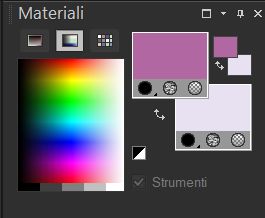
2) Prepara un gradiente con i seguenti settaggi.
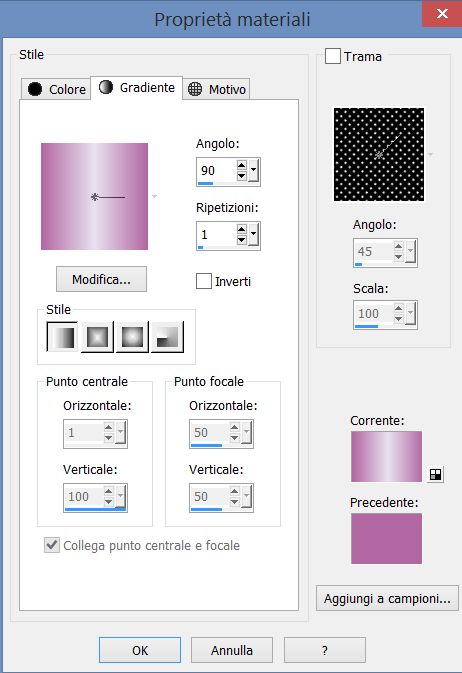
3) Apri un immagine trasparente 800x550 pixel
E riempila con il gradiente.
4) Effetti > Plug-in > Graphics Plus > Cross Shadow
Con i seguenti settaggi.
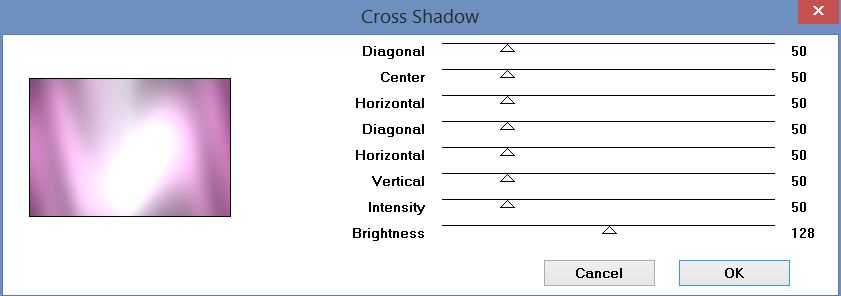
5) Effetti > Effetti Immagine > Motivo unico
Con i seguenti settaggi.
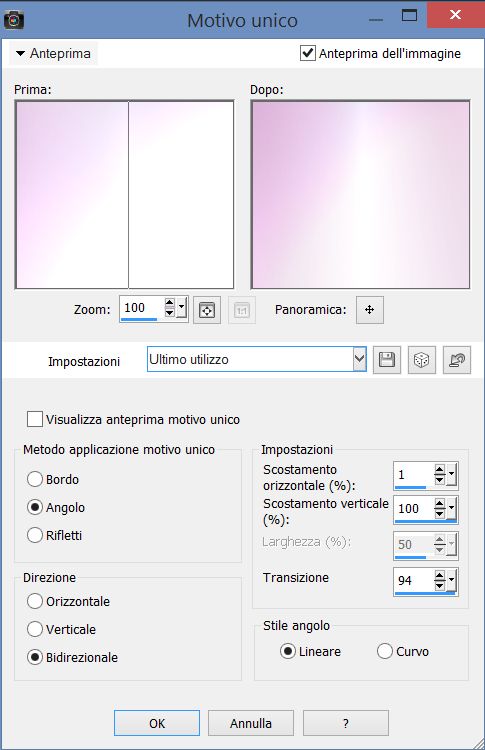
6) Effetti > Plug-in > Mehdi > Sorting tiles
Con i seguenti settaggi.
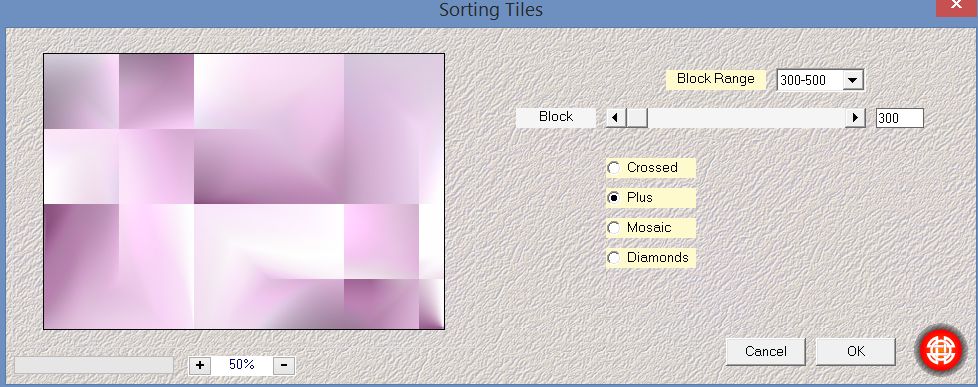
7) Livelli > Duplica
Effetti > Plug-in > Mura’s Meister > Perspective timing
Con i seguenti settaggi.
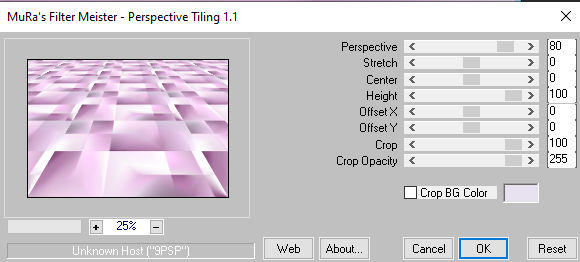
8) Attiva lo strumento Puntatore
E abbassa come il mio esempio:
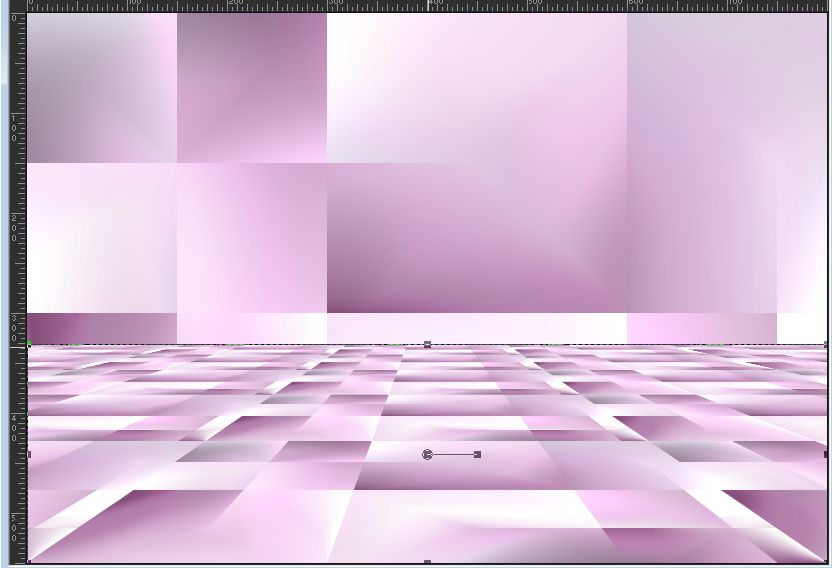
9)Attiva il livello raster 1
Effetti > Plug-in > Mehdi > sorting tiles
Con i seguenti settaggi:
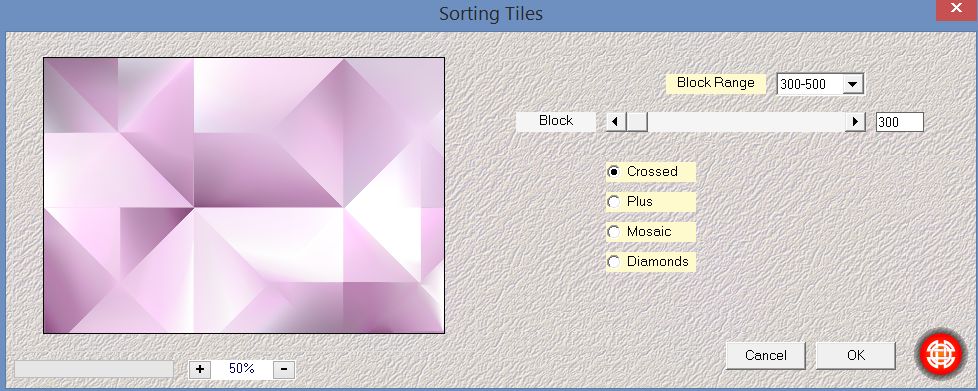
10) attiva il livello copia di raster 1
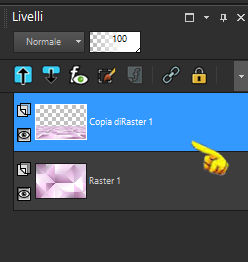
Apri il tube cely-1 Modifica > Copia torna al tuo lavoro
Modifica > incolla come nuovo livello
11) Apri il tube cely-2 Modifica > Copia torna al tuo lavoro
Modifica > incolla come nuovo livello
Effetti > effetti immagine > Scostamento 0 -39
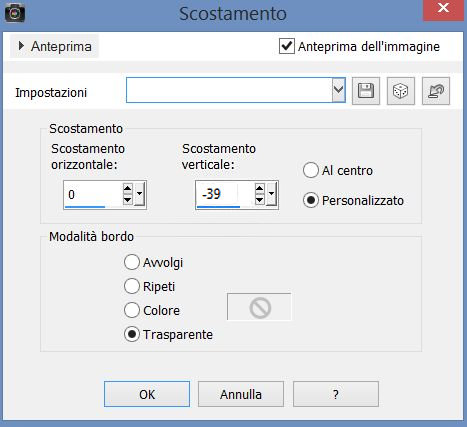
12) Apri il tube cely-3 Modifica > Copia torna al tuo lavoro
Modifica > incolla come nuovo livello
Effetti > effetti immagine > Scostamento 189 15
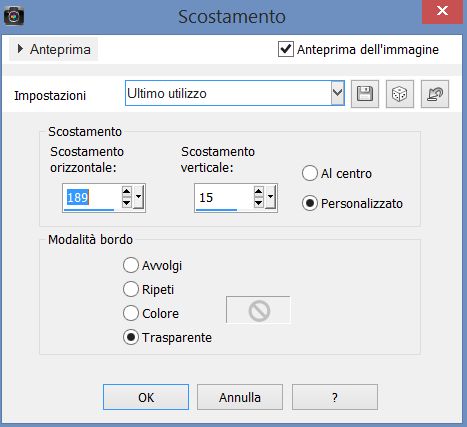
13) Apri il tube cely-4 Modifica > Copia torna al tuo lavoro
Modifica > incolla come nuovo livello
Effetti > effetti immagine > Scostamento 24 3
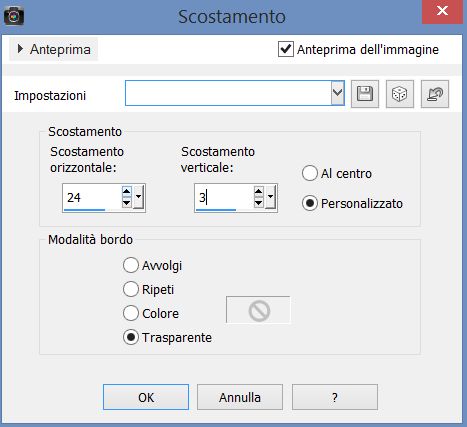
14) Apri il tube cely-5 Modifica > Copia torna al tuo lavoro
Modifica > incolla come nuovo livello
Effetti > effetti immagine > Scostamento -99 17
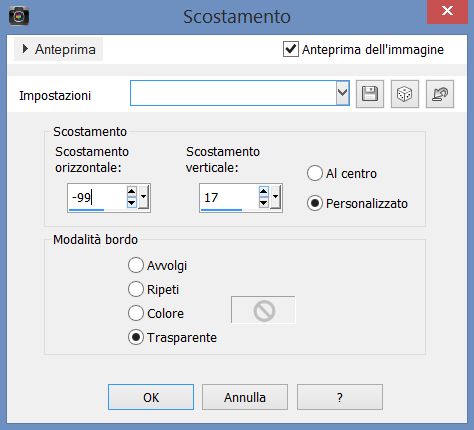
15) Apri il tube woman Modifica > Copia torna al tuo lavoro
Modifica > incolla come nuovo livello
spostala in basso come tag finale

16) Apri il tube Cestino Modifica > Copia torna al tuo lavoro
Modifica > incolla come nuovo livello > immagine >
ridimensiona al 80%
Spostalo in basso a destra.

17) Apri il tube scritta Modifica > Copia torna al tuo lavoro
Modifica > incolla come nuovo livello
Spostalo in alto a sinistra.
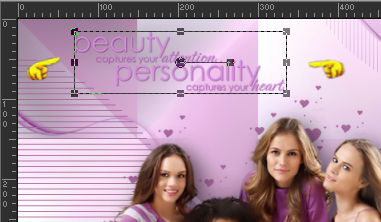
18) Apri il tube Stelline Modifica > Copia torna al tuo lavoro
Modifica > incolla come nuovo livello
Spostalo che stia sopra al tube woman.
19)Apri il tube Luce Modifica > Copia torna al tuo lavoro
Modifica > incolla come nuovo livello
Spostalo in alto vedi tag finale.

20) Immagine > aggiungi bordatura 1 pixel simmetrico con il colore
di primo piano
Immagine > aggiungi bordatura 1 pixel simmetrico con il colore di
sfondo.
Immagine > aggiungi bordatura 1 pixel simmetrico con il colore di
primo piano
Immagine > aggiungi bordatura 40 pixel simmetrico con il colore
bianco ffffff
21) Apri il tube Cuori Modifica > Copia torna al tuo lavoro
Modifica > incolla come nuovo livello.
Immagine > aggiungi bordatura 1 pixel simmetrico con il colore di
primo piano.
Firma il tuo lavoro .
Salva in formato jpg.
Fine.
Altre mie Versioni
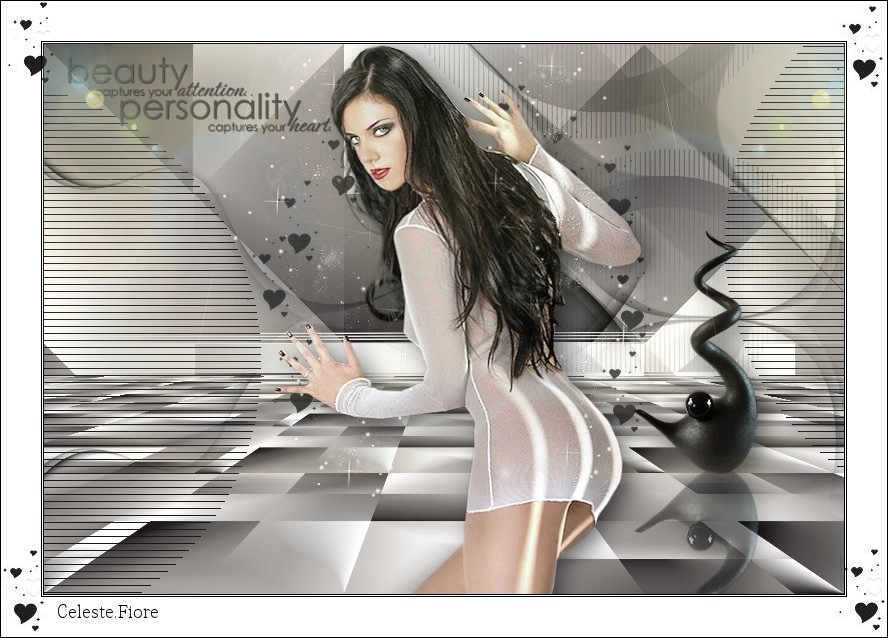

Le vostre versioni
|